win7连11打印机 win7系统打印机连接指南
更新时间:2024-03-17 12:48:29作者:jiang
在如今数字化的社会中,打印机已经成为我们生活中不可或缺的一部分,而对于使用Win7系统的用户来说,连接打印机可能会变得更加简单。Win7系统提供了便捷的打印机连接指南,让用户能够轻松地将打印机与电脑进行连接,实现打印需求。通过简单的操作,即可享受到高效的打印体验,为工作和生活带来更多的便利。
具体方法:
1.其实现在一般的打印机都是即插即用,不像以前是需要装驱动或者需要很多操作步骤。电脑会自动检测此打印机的型号,然后安装相应的驱动。
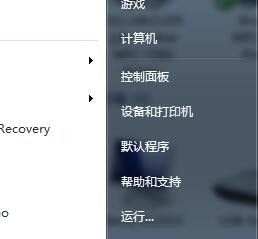
2.打开电脑的打印机页面,选择添加打印机。
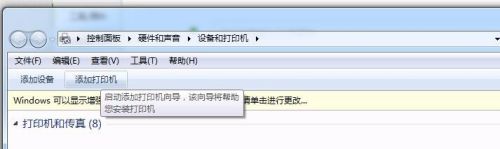
3.选择添加本地连接打印机。
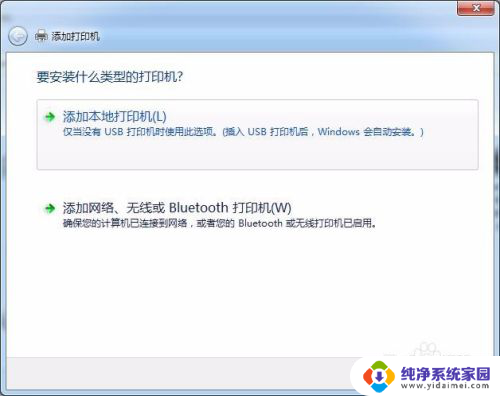
4.指定端口,不同的打印机可能是不同的插口。所以如果打印机是USB插口,那就选择USB插口。
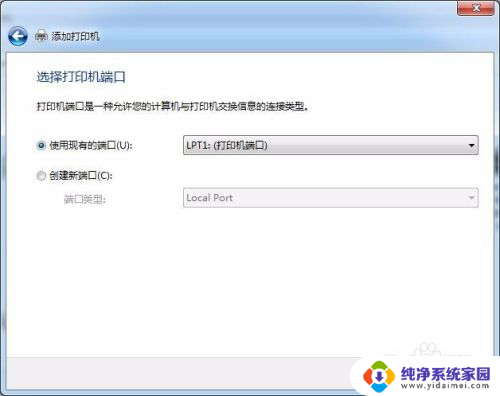
5.选择相应打印机的驱动,如果没有,那么可以从打印机自带的盘中选择安装。
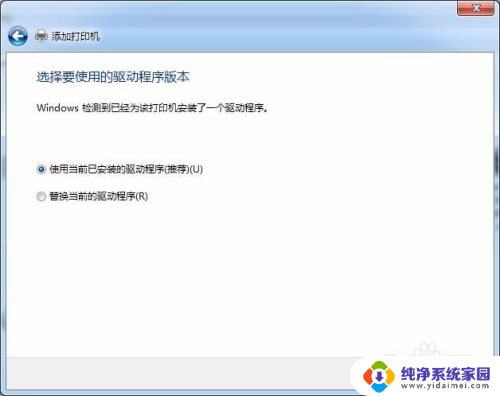
6.输入打机机名称。
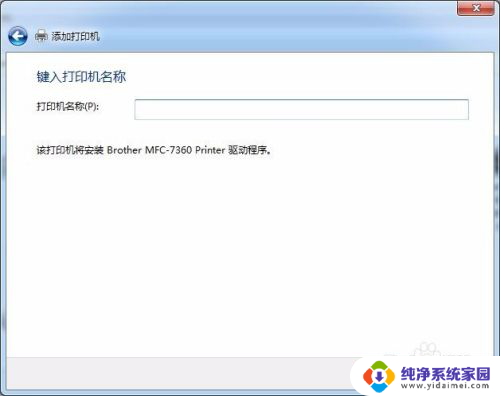
7.设置共享后就完成了,在设备和打印机页面中就可以看到安装的打印机。就可以打印了。
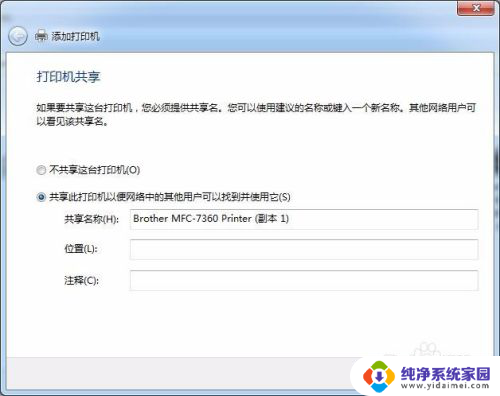
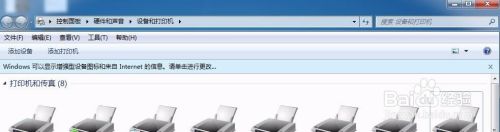
以上就是win7连11打印机的全部内容,如果你也遇到了同样的情况,可以参考我的方法来处理,希望对大家有所帮助。
win7连11打印机 win7系统打印机连接指南相关教程
- win7连11打印机 win7系统连接打印机步骤
- 打印机与电脑怎样连接win7系统 win7系统打印机连接步骤
- win7远程连接打印机 Win7系统电脑远程连接打印机设置方法
- xp系统连接win7共享打印机 xp和win7系统共享打印机步骤
- w7系统连接网络打印机 win7共享打印机连接教程
- xp连接win7打印机 xp和win7系统共享打印机教程
- xp连接win7打印机共享 xp和win7系统如何配置网络打印机共享
- win7系统怎么连接win7系统共享的打印机 win7共享打印机连接方法
- win7电脑怎样无线连接打印机 win7如何连接共享打印机
- win7怎么连接无线打印机 win7如何设置网络打印机连接
- win7怎么查看蓝牙设备 电脑如何确认是否有蓝牙功能
- 电脑windows7蓝牙在哪里打开 win7电脑蓝牙功能怎么开启
- windows 激活 win7 Windows7专业版系统永久激活教程
- windows7怎么设置自动登出 win7系统自动登录设置方法
- win7 0x0000007c Windows无法连接打印机错误0x0000007c解决步骤
- win7隐藏的文件夹怎么找出来 怎么找到隐藏的文件夹